Photoshop教程--制作仿工笔画效果过程
1、启动pscs5软件,执行文件--打开【ctrl+o】命令,打开需要处理的素材图片,并拷贝一层--图层1,如下图
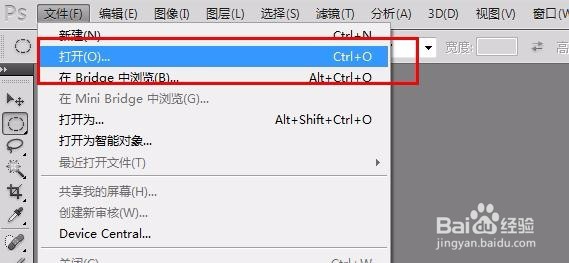
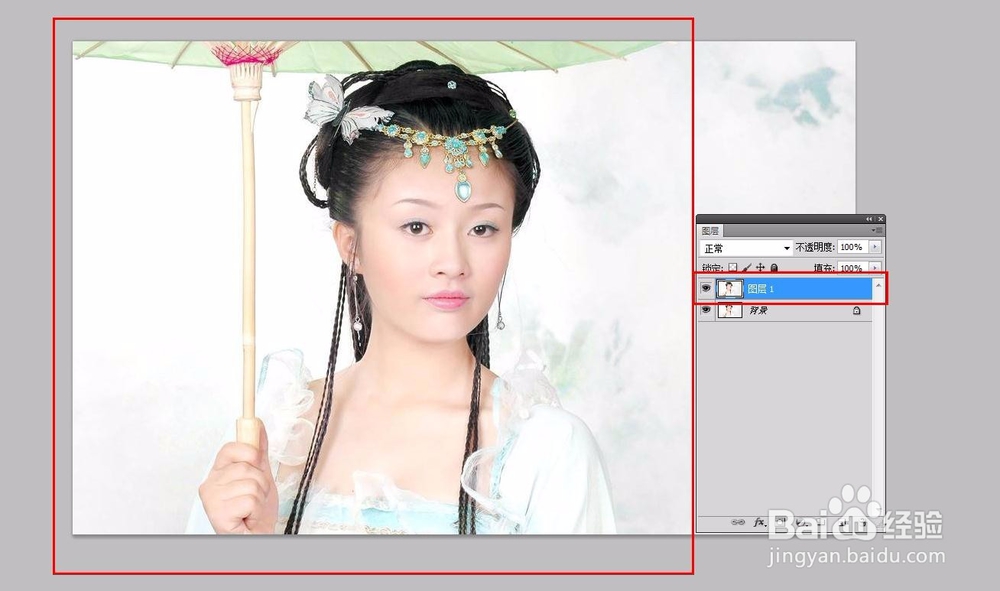
2、选择图层1,执行图像--调整---去色命令【shift+ctrl+u】,效果如下图所示
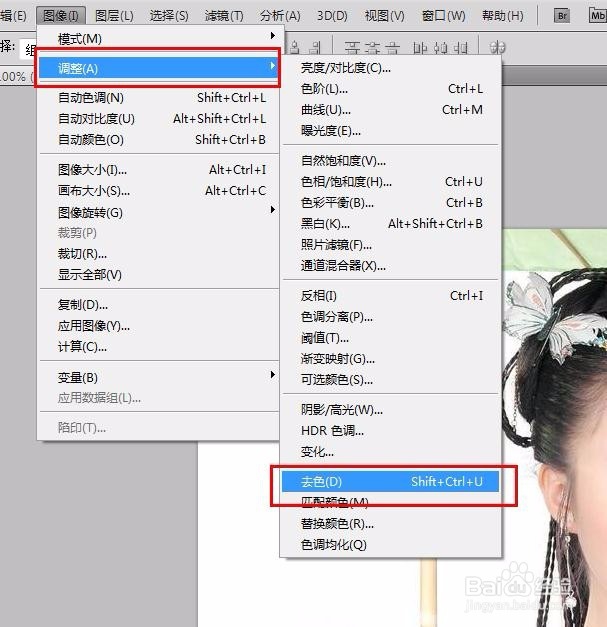

3、返回再拷贝一层图层1---图层1副本,再执行图像--调整---反相【ctrl+i】命令,效果如下图所示
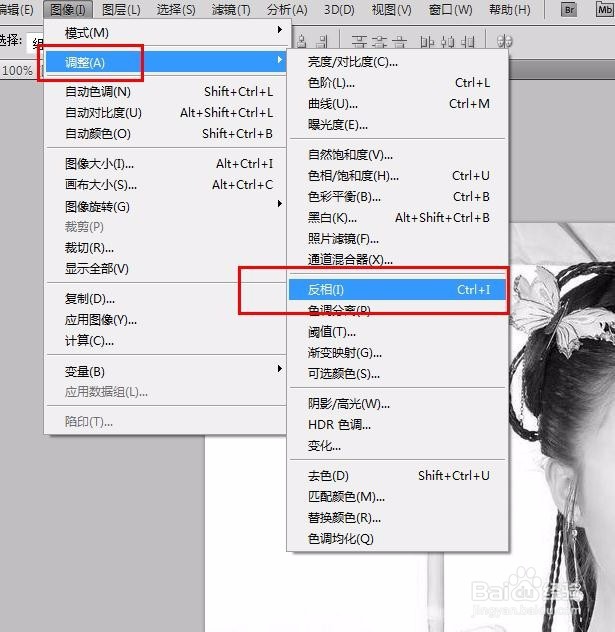

4、然后将图层1副本的图层混合模式更改为‘颜色减淡’,效果如下图所示

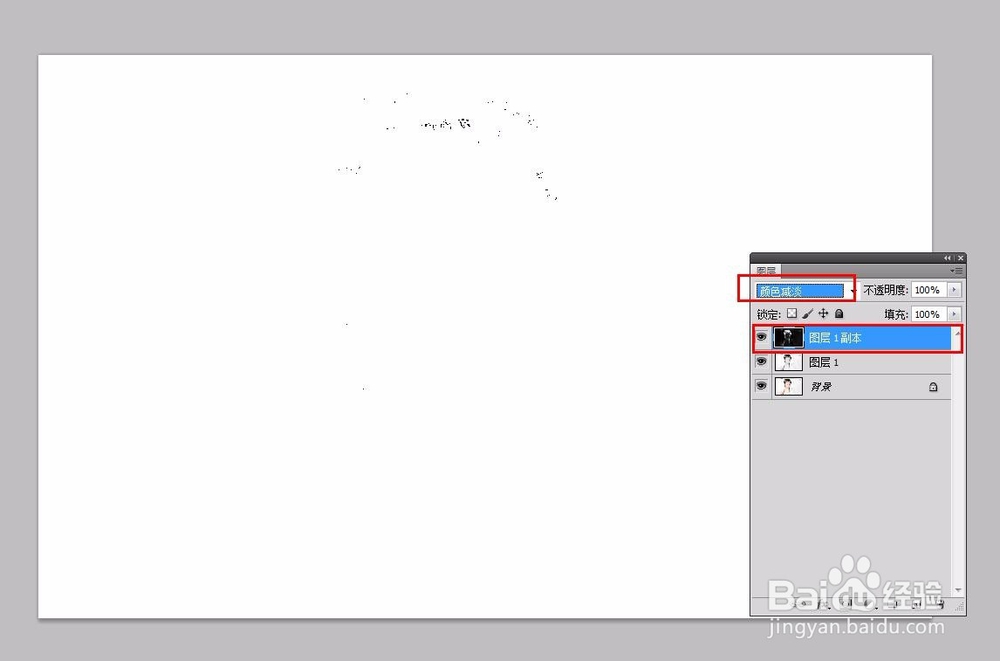
5、然后再执行滤镜 > 其它 > 最小值命令,相关的设置数据如下图所示
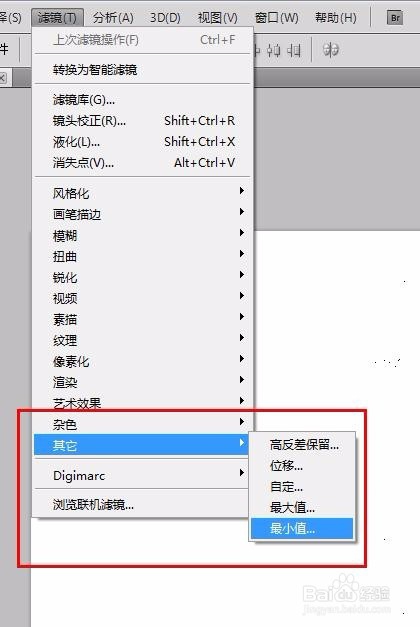
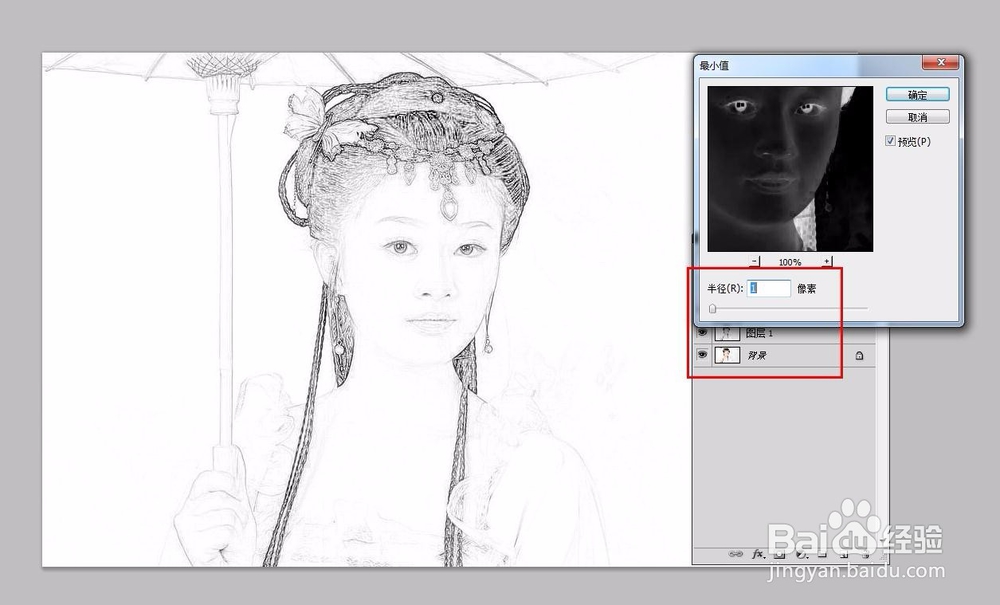
6、然后再将图层1副本拷贝一层--图层1副本2;再新建图层2并盖印图层,隐藏图层1副本和图层1,效果如下图
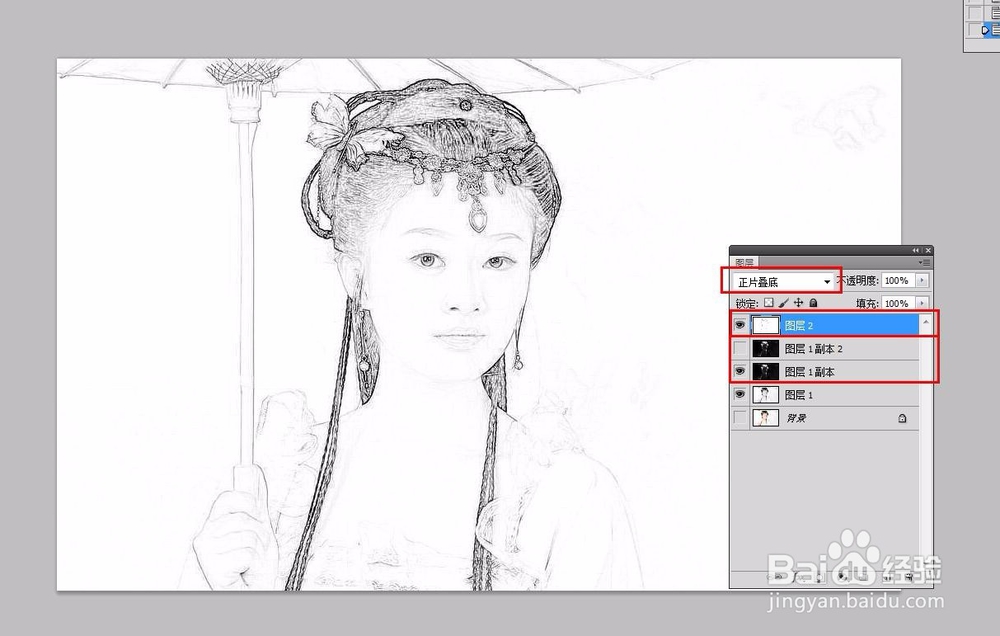
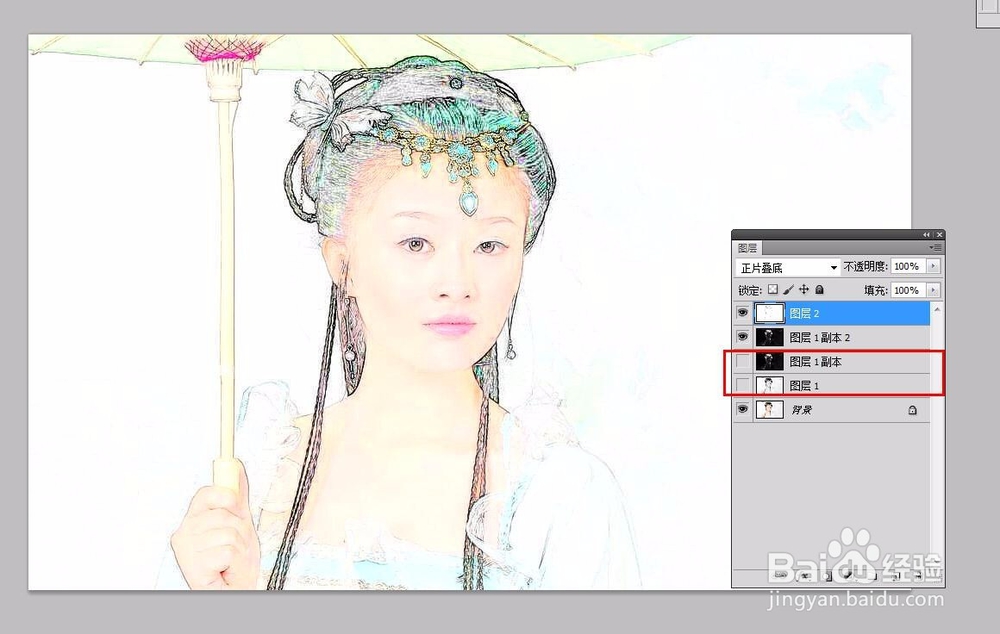
7、然后再执行滤镜--滤镜库--画笔描边--喷溅,设置如下图。最终的效果如下图
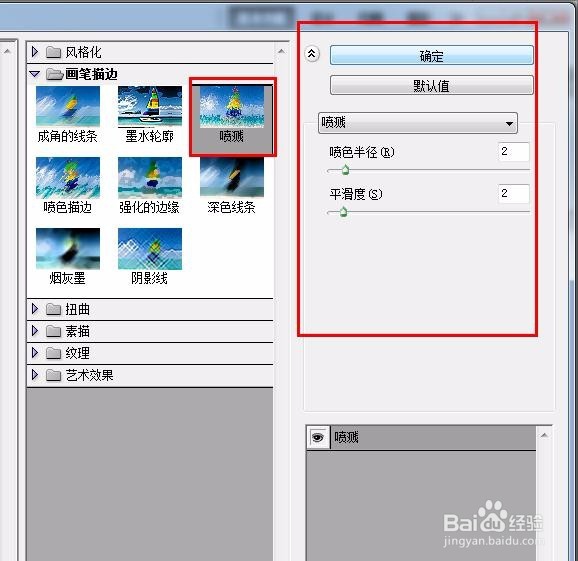
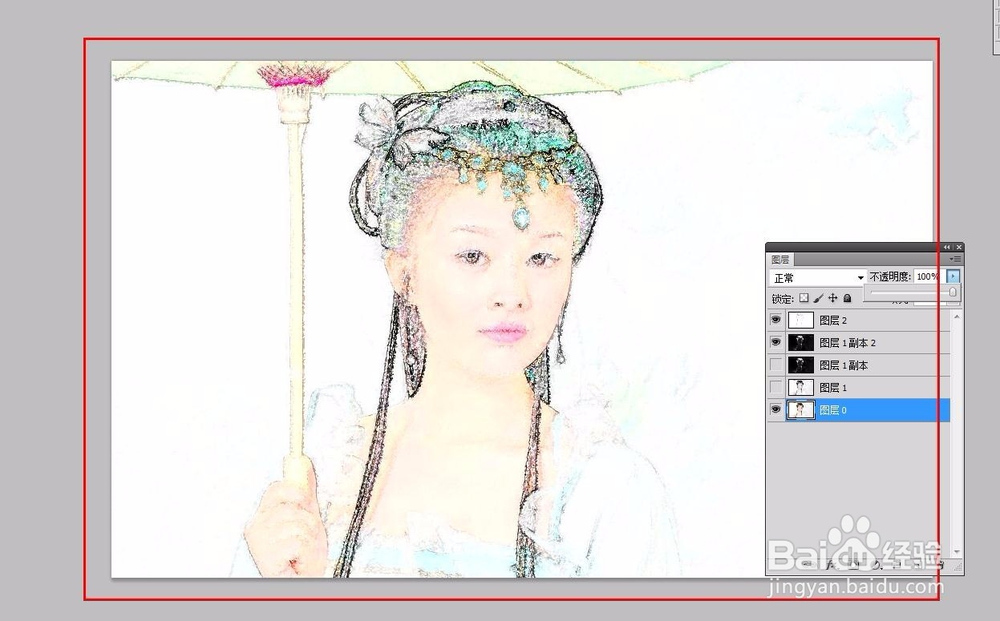
声明:本网站引用、摘录或转载内容仅供网站访问者交流或参考,不代表本站立场,如存在版权或非法内容,请联系站长删除,联系邮箱:site.kefu@qq.com。
阅读量:119
阅读量:196
阅读量:150
阅读量:126
阅读量:49